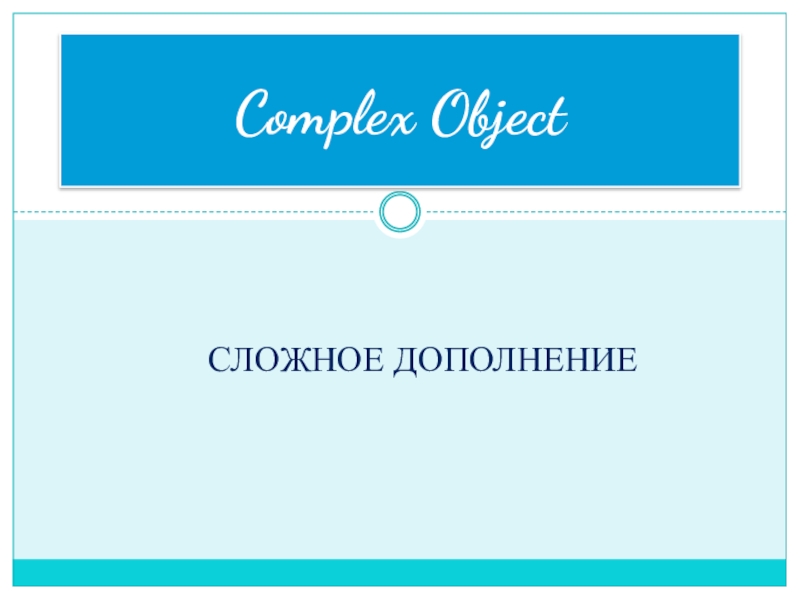гиперссылок и управляющих кнопок в презентации;
2. Создать презентацию по
заданной теме;3. Добавить в созданную презентацию управляющие кнопки и гиперссылки;
4. Оформить созданную презентацию, добавив эффекты анимации на объекты слайдов.